Ab 28. Juni 2025 wird’s ernst: Das Barrierefreiheitsstärkungsgesetz (BFSG) tritt in Kraft – und das bedeutet für viele von uns als Selbstständige, dass unsere Websites barrierefrei(er) werden dürfen.
Ich erinnere mich noch an 2018, als alle Website-BetreiberInnen Panik geschoben haben wegen der DSVGO (ich auch!). Im Gegensatz zu damals spricht diesmal kaum jemand über die anstehenden Gesetzesänderungen, dabei ist das Ganze in meinen Augen viel wichtiger.
Oder nutze das Inhaltsverzeichnis unten, um zu den Parts zu springen, die dich besonders interesssieren.
📌 Disclaimer: Dieser Blogpost richtet sich vorrangig an AnfängerInnen und Selbstständige mit eigener Business-Website, denen das Wissen und die Zeit fehlt, sich tiefer in das Thema einzulesen. 🤞🏻
Und: Das ist keine Rechtsberatung. Insgesamt stecken in diesem Beitrags-Monster etwa 15 Stunden Arbeit; ich habe mich über Wochen eingelesen und Informationen zusammengetragen. Trotzdem kann und darf ich keine rechtskräftigen Aussagen treffen. Wenn du also zu einem bestimmten Punkt rechtliche Fragen hast, wende dich an eine Anwältin oder einen Anwalt für Online-Recht.
Inhaltsverzeichnis
- Eine barrierefreie Website: Was bedeutet das eigentlich?
- Was ist das Barrierefreiheitsstärkungsgesetz (BFSG)?
- Erste Hilfe für mehr Barrierefreiheit mit WordPress
- 1. Plugins und Online-Tools, die dir Arbeit abnehmen
- 2. Barrierefrei schreiben & strukturieren
- 3. Überschriften/Headlines in der richtigen Reihenfolge
- 4. Bilder & Medien richtig einsetzen
- 5. Alt-Texte für Bilder
- 6. Menü-Struktur optimieren für eine barrierefreie Navigation
- 7. Sprache, Lesbarkeit & Struktur deiner Website-Texte verbessern
- 8. Farbkontraste anpassen
- 9. Icons & Buttons mit eindeutiger Bezeichnung einsetzen
- 10. Responsives Design nicht vergessen
- Checkliste für dich: Das braucht eine barrierefreie Website
- Fazit: Jeder Schritt zählt!
Eine barrierefreie Website: Was bedeutet das eigentlich?
Das Zauberwort lautet “Zugänglichkeit”. 👩🏻💻
Deine Website ist für möglichst viele Menschen verständlich, bedienbar und zugänglich – unabhängig von persönlichen Einschränkungen.
Während Barrierefreiheit im Grunde selbstverständlich sein sollte, ist sie es in der Realität weder im öffentlichen Raum (we’re talking Ampelanlagen mit Blindensignal und Hinweiston, rollstuhlgerechte Bahnhöfe, einfache Sprache, Ruhezonen für Menschen mit sensorischen Problemen, usw.), noch in der digitalen Welt.
Beide sind vorrangig für Menschen ohne Einschränkungen und Behinderungen gemacht und schließen einzelne Personengruppen aus oder machen ihnen den Alltag draußen oder online schwerer.
Ich kann deine Website vielleicht problemlos aufrufen und durchklicken, doch für Menschen mit
- Sehbehinderungen,
- motorischen Einschränkungen,
- neurodiversen Bedürfnissen,
- und Menschen, die vielleicht aus anderen Gründen Screenreader oder die Tastatur-Navigation nutzen,
stellen sich ganz andere Hindernisse dar, wie:
- schwierige (oder gar keine) Lesbarkeit von Texten,
- fehlende Möglichkeiten, sich durch das Menü und die Inhalte einer Seite zu klicken, wenn z. B. die Tastatur-Navigation nicht richtig arbeiten kann
- oder Überforderung, weil nicht verständlich ist, was gewisse Menüpunkte bedeuten.
Die 4 Prinzipien für Barrierefreiheit
Die Grundlage der Barrierefreiheit ist die sogenannte WCAG 2.1-Richtlinie (Level AA). Klingt fancy, ist aber im Kern ganz simpel. Es geht um diese vier Prinzipien:
- Wahrnehmbar ➡ die Inhalte deiner Website sind sichtbar, hörbar oder lesbar
- Bedienbar ➡ deine Website ist auch mit Tastatur oder Screenreader gut nutzbar
- Verständlich ➡ In deinen Texten gibt es keine verwirrende Sprache oder Struktur. Wie deine Website-Texte aktuell abschneiden, kannst du z.B. über https://rechtschreibpruefung24.de/ testen.
- Robust ➡ deine Website ist kompatibel mit Hilfstechnologien wie z. B. die schon erwähnten Screenreader (I’m sorry, aber das klingt wie ein Wesenstyp aus Pokémon)
Im Vergleich zu den “early years of Internet” hat sich zum Glück eh schon eine Meeenge rund um die Accessibility getan. Als ich 2003 meine erste Website erstellt habe, war es cool, alles mit blinkenden Gifs zuzuklatschen, Musik abzuspielen ohne die Möglichkeit, sie abzustellen und knallige Farbkombinationen wie grüne Schrift auf orangem Hintergrund einzusetzen. Gru.Se.Lig.
Je besser deine Seite funktioniert, desto mehr Menschen können deine Angebote wahrnehmen. 💐
Und hey: Google liebt barrierefreie Seiten auch.
So viel zu den Hintergründen. Lass uns jetzt kurz zu den “harten Fakten” hüpfen und schauen, ob du das Gesetz überhaupt zwingend umsetzen musst:
Was ist das Barrierefreiheitsstärkungsgesetz (BFSG)?
Das Barrierefreiheitsstärkungsgesetz (kurz BFSG) soll dafür sorgen, dass digitale Angebote wie Websites, Shops oder Apps auch für Menschen mit Einschränkungen zugänglich sind.
Das deutsche Bundesministerium für Arbeit und Soziales nennt es “die gleichberechtigte und diskriminierungsfreie Teilhabe von Menschen mit Behinderungen, Einschränkungen und älteren Menschen.“ (Quelle)
Heißt konkret:
Nicht nur Menschen ohne Einschränkungen sollen deine Inhalte nutzen können – sondern alle.
Ab wann gilt das Gesetz?
Ab dem 28. Juni 2025 müssen Websites und Online-Angebote barrierefrei sein, sonst können rechtliche Konsequenzen drohen.
Wen betrifft das BFSG?
Erstmal: Die Chancen stehen gut, dass du als Kleinstunternehmen wie z.B. VA, BeraterIn, Small Business Online-Shop-BetreiberIn, Coach, FotografIn und Co. gar nicht betroffen bist. 💻
🟥 Vom Gesetz betroffen bist du, wenn du
- HerstellerIn oder HändlerIn technischer Geräte wie Smartphones, Tablets, eReader, etc. bist,
- oder KEIN Kleinstunternehmen, das Dienstleistungen anbietet,
➡ Du solltest deine Business-Website barrierefrei machen.
🟩 Nicht betroffen bist du als Kleinstunternehmen. eRecht24 definiert den Begriff so:
„Zu den Kleinstunternehmen gehören Unternehmen, die weniger als zehn Personen beschäftigen und die entweder einen Jahresumsatz von höchstens 2 Millionen Euro erzielen oder deren Jahresbilanzsumme sich auf höchstens 2 Millionen Euro beläuft.“
📌 Sprich: Du bist EinzelunternehmerIn und liegst unter einem Jahresumsatz von 2 Mio. Euro oder einer Jahresbilanzsummer von max. 2 Mio. Euro? Dann ist das BSFG keine Pflicht für dich.
Es wird empfohlen, die Barrierefreiheit trotzdem auf deiner Website umzusetzen, allein schon, weil so alle deine BesucherInnen was davon haben. Wenn du dich also freiwillig an die Umsetzung machen willst und
- Produkte oder Dienstleistungen online anbietest,
- KundInnen über deine Website gewinnst,
- Rechnungen schreibst und
- ein Gewerbe angemeldet hast,
dann ist dieser Blogbeitrag für dich. 😊
So oder so: Keine Panik; das klingt wilder als es ist. Mit WordPress und Pagebuildern wie Elementor gebaute Webseiten sind zum Glück schon ganz gut unterwegs, was barrierefreiheit betrifft.
Wie nun also das Barrierefreiheitsstärkungsgesetz für deine WordPress Website umsetzen?
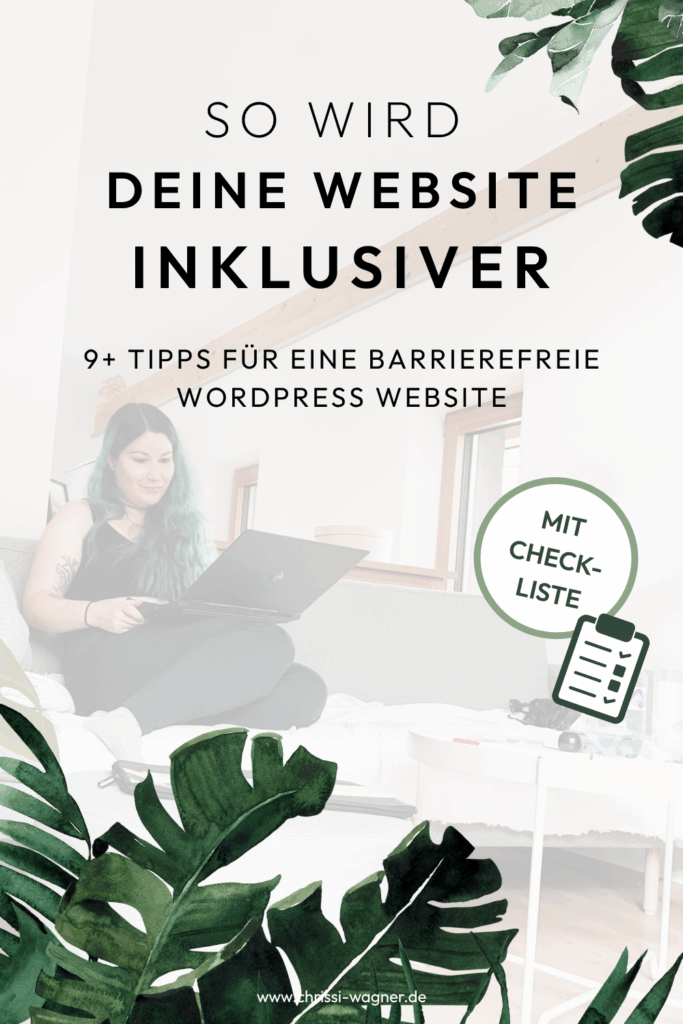
Erste Hilfe für mehr Barrierefreiheit mit WordPress
Hier kommen 10+ gewohnt praktische Tipps, die du direkt umsetzen kannst – auch als Technik-EinsteigerIn. 🔧
1. Plugins und Online-Tools, die dir Arbeit abnehmen
Es gibt mittlerweile viele Plugins und Tools, um die Barrierefreiheit einer Website checken zu lassen.
Hier meine Empfehlungen, die ich am benutzerfreundlichsten und praktischsten finde.
1.1 Plugins für Barrierefreiheit
Einmal installieren, einrichten – fertig.
Zum Thema Plugins von mir wie immer der Hinweis: Zu viele Plugins machen deine Website langsamer und bedeuten mehr Wartungsaufwand. Deshalb überleg dir gut, ob du wirklich ein zusätzliches Plugin installieren willst oder ein Online-Tool reicht.
- 🔗 Accessibility Checker: Zeigt dir direkt beim Schreiben Hinweise zu möglichen Problemen in Sachen Barrierefreiheit. Die kostenlose Version reicht für einen einmaligen Check aus. 🤙🏻
- 🔗 WP Accessibility: Aktiviert z. B. Tastatur-Navigation, “Skip to content”-Links, Kontrast-Hilfe & mehr. Achtung, wenn du Elementor Pro als Pagebuilder verwendest, kannst du auf dieses Plugin verzichten, weil Elementor das alles schon abbildet. ✌🏻
- 🔗 Simple Skip Links für Menüs: Fügt einen Link zum “Überspringen” von Hauptmenü & Co. ein – hilfreich für Tastatur-NutzerInnen.
Wenn du keine Lust auf ein weiteres Plugin hast, oder nur ab und zu mal checken willst, wie barrierefreundlich deine Seite ist, gibt’s auch richtig gute Online-Tools. Hier ist keine Installation nötig – gib einfach deinen Website-Link ein.
1.2 Online-Tools
- 🔗 WAVE Web Accessibility Evaluation Tool: Das beste Tool in meinen Augen. Es visualisiert Barrieren auf deiner Website direkt im Browser und ist dabei super anfängerfreundlich.
- 🔗 Contrast Checker von WebAIM: Prüft den Kontrast zwischen Text und Hintergrund und feedbackt dir, ob alles gut sichtbar/lesbar ist. Dazu später mehr.
- 🔗 Experte.de Accessibility Check: Ein deutsches Tool, das schnell und übersichtlich zeigt, wo es hakt, z. B. bei Bildern, Formularfeldern, Kontrasten.
- 🔗 Tota11y Bookmarklet: AddOn für den Google Chrome Browser. Ein praktisches Overlay, das dir live auf deiner Seite zeigt, wo Alt-Texte fehlen, Überschriften durcheinander sind oder Labels nicht stimmen. So kannst du die Stellen gezielt angehen und verbessern.
1.3 Optional: Nutze einen barrierefreien Pagebuilder und ein passendes Theme
Auch die Wahl deines Pagebuilders und Themes kann die Barrierefreiheit deiner Website beeinflussen und dir einiges an Arbeit abnehmen.
Die großen Pagebuilder wie Elementor, DIVI Astra, Genesis oder Bakery haben bereits von Haus aus barrierefreie Standards eingebaut.
Auch der vorinstallierte Gutenberg Editor in WordPress läuft barrierefrei.
Wenn du dich jetzt fragst, wie geht eine barrierefreie Website mit WordPress und Elementor – ich hab einen Blogpost dazu geschrieben! 😁
Im Gegensatz dazu ist bei Weitem nicht jedes WordPress-Theme barrierefrei. Wenn du gerade erst anfängst oder sowieso dein Website-Design ändern wolltest, nimm ein barrierefreies Theme wie:
- Hello Elementor
- Astra
- GeneratePress
- Blocksy
Die vorinstallierten jährlichen Themes von WordPress (TwentyTwentyFive & Co.) entsprechen großteils ebenfalls den aktuellen Accessibilty Standards.
2. Barrierefrei schreiben & strukturieren
Deine Texte sind genauso wichtig wie dein Design. Ich glaube, das wird oft unterschätzt; zumindest von Menschen, die nicht gerne schreiben/texten.
Mit ein paar Regeln kannst du deine Website-Texte sehr viel zugänglicher machen:
1️⃣ Schreibe kurze Sätze und halte sie klar verständlich.
Als ich mal als Texterin gearbeitet habe, war die Vorgabe: Ein Absatz sollte maximal 5 – 6 Zeilen Text haben. Wenn du merkst, es wird länger: Mach nen neuen Absatz. Das nur als kleine Orientierung am Rande – ich habe nicht herausfinden können, ob das eine in Stein gemeißelte Vorgabe ist.
2️⃣ Zu viele Fremdwörter Fachbegriffe versalzen die Suppe – wer nicht aus deiner Branche ist und nicht deinen Fachwissensstand hat, wird sich beim Lesen schwer tun.
3️⃣ Nutze Zwischenüberschriften für einen übersichtlichen Lesefluss.
4️⃣ Verwende Aufzählungs-Listen, wo es passt; auch das macht einen langen Text angenehmer zu lesen.
5️⃣ Sofern du in deinen Texten genderst: Gendere möglichst inklusiv und gut lesbar.
Ich habe anfangs mit Sternchen (*) gegendert, aber damit tun sich Screenreader schwer. Nutze stattdessen den Doppelpunkt (:) oder gendere ohne Sonderzeichen, so wie ich (= “TeilnehmerInnen” oder “Kundinnen und Kunden”).
3. Überschriften/Headlines in der richtigen Reihenfolge
Das ist ein absoluter Quick Win und die mag ich eh immer 😁
Achte darauf, dass deine Überschriften-Hierarchie logisch aufgebaut ist:
H1
H2
H3
H4
H5
H6
H1 ist dabei immer die “Größte” und ganz oben, z. B. als Seitentitel. Pro Seite gibt es immer nur eine H1.
Darunter folgt H2 (z. B. Zwischenüberschrift), darunter ggf. H3, usw.
In diesem Blogbeitrag ist der Titel beispielsweise die H1. Alle Zwischenüberschriften sind H2 und die Überschriften darin H3 und teils H4.
Merke:
❌ No: Ein durchmischter Aufbau von H1 → H4 → H2, nur weil die H4 optisch „besser aussieht“. Das wollen weder wir noch Google.
✅ Yes: Nutze stattdessen die richtige Struktur und style die Optik separat über die Stil-Einstellungen deines Themes oder Pagebuilders. 🪄
4. Bilder & Medien richtig einsetzen
Wird oft unterschätzt, dabei kann das einen riesen Unterschied machen:
- Gib jedem Bild einen passenden Alt-Text (dazu gleich mehr)
- erstelle keine reinen Texte als Grafik. Ich sehe das hin und wieder auf Impressums-Seiten, auf denen die Adresse der Website-Betreiberin als Grafik dargestellt ist. Das ist meist für die persönliche Sicherheit (jemand könnte die Adresse rauskopieren und finden 🤮), aber auch das ist leider nicht barrierefrei ohne Alt-Text.
- habe ich oben schon kurz erwähnt: Videos stellst du am besten immer mit Untertiteln oder Transkript auf deine Website.
- Dasselbe gilt für Audios wie Podcast-Folgen.
5. Alt-Texte für Bilder
Diesen Punkt schauen wir uns gesondert an, weil er aus meiner Sicht eins der wichtigsten und zugleich am einfachsten umzusetzenden Punkte in Sachen barrierefreie WordPress Website ist.
Bei dem Alt-Text handelt es sich entweder um eine genaue Beschreibung, was auf dem Bild zu sehen ist… oder einen SEO-Text, der dein Keyword/deine Keyphrase enthält. Alt-Texte sind nämlich auch für die Suchmaschinenoptimierung enorm wichtig! ⌨️
5.1 So fügst du Alt-Texte über deine Medien-Bibliothek ein:
- suche das gewünschte Bild in deiner WordPress-Mediathek und klicke es an, um es groß zu sehen
- im Feld “Alternativer Text” fügst du deinen Alt-Text ein
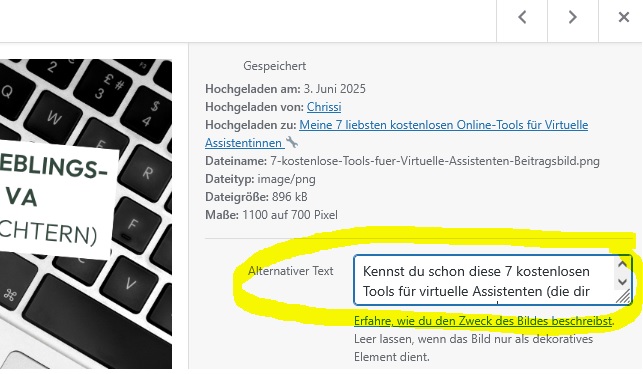
💡 Tipp: Vermeide es, das Bild einfach mit “Screenshot” oder “Bild1” zu beschriften – das hilft niemandem.
Fun Fact am Rande: Der richtige Einsatz von Alt-Texten war eins der ersten Dinge, die ich ~2003 gelernt (und verinnerlicht!) habe, als ich mir selbst die Programmiersprachen HTML und CSS beigebracht habe. Den dazugehörigen Code <img src=”bild-url” alt=”Der Alt-Text”> kann ich im Schlaf 😂
6. Menü-Struktur optimieren für eine barrierefreie Navigation
Dein Hauptmenü sollte:
- logisch strukturiert und die einzelnen Menülinks eindeutig benannt sein
- nicht zu viele Links enthalten (~ 6 sind normal) und bei Dropdowns nur max. 2 – 3 Ebenen ausklappen. Sonst wirds zu viel und gerade auf Mobilgeräten unübersichtlich.
- sich mit der Tabulator-Taste navigieren lassen
- und von Screenreadern erkannt werden. Über das oben schon erwähnte, kostenfreie Tool WAVE kannst du prüfen, wie deine Website auf Screenreadern abschneidet.
- Setze Menüpunkte nicht einfach leer oder nur mit „#“ als Link, wenn du sie nicht klickbar machen willst.
💡 Tipp zur Menüstruktur: So verlockend es manchmal sein mag: Vermeide möglichst außergewöhnliche Bezeichnungen für deine Menülinks wie “Heimathafen”, “Meine Reise zur Selbstverwirklichung”, “Schreibstube”, etc. Da frag ich mich nur: Was bedeutet das?! 😆
Halte dich beim Aufbau deines Hauptmenüs besser an die klassische Struktur und eine klare, kurze Benennung, z. B. Start, Über mich, Angebote, Blog, Kontakt. Klingt banal, hilft aber. 😊
(PS: Die Beispiele hab ich mir grad aus den Fingern gesaugt. Wenn du einen dieser Begriffe in deinem Menü verwendest und dich angesprochen fühlst, mach dir gerne mal Gedanken, ob du das nicht kürzer und eindeutiger formulieren könntest.)
💡 Tipp zur Tab-Taste (Tabulator-Taste): Du kannst ganz einfach testen, ob sich deine Website gut nur mit der Tastatur navigieren lässt: Rufe deine Website auf und drück mal nur die Tab-Taste oder nutze die Pfeiltasten. Die Tab-Taste ist die mit dem Pfeil nach rechts (⇥ ) über der Feststell- und der Großschreibtaste auf deiner Tastatur.
Wenn alles schön barrierefrei ist, springst du automatisch von oben nach unten von Element zu Element und Button zu Button.
7. Sprache, Lesbarkeit & Struktur deiner Website-Texte verbessern
Auch Content ist ein Barrierefreiheits-Thema!
So kannst du deine Website-Texte zugänglicher machen – und sie zugleich für Suchmaschinen optimieren:
- Verwende im Fließtext mindestens eine Schriftgröße von 16px
- Achte auf gute Zeilenabstände, damit deine Texte nicht zu gequetscht oder zu weit auseinander stehen; 1.4 EM ist mein To Go
- Setze gut lesbare Schriftarten ein wie Open Sans, Quicksand, Lato, Arial, Nunito, Raleway, etc.
- Es ist völlig in Ordnung, wenn du eine Schreib- oder Schnörkelschrift als Eyecatcher einsetzt, solange es sparsam bleibt (z.B. nur in H1 Überschriften).
- Verwende eindeutige (Perma-)Links: Der Link zu diesem Blogpost lautet www.chrissi-wagner.de/barrierefreie-wordpress-website – das ist kurz, auf den Punkt und verständlich. Wenn deine Beitragslinks nicht so in der Art aussehen, schau dir mal deine Permalinks an (in WordPress-Dashboard unter “Einstellungen” → “Permalinks”): “Beitragsname” ist eine gute und lesbare Option!
8. Farbkontraste anpassen
Hellgrauer Text auf weißem Hintergrund sieht zwar schon aufgeräumt aus – ist aber eine Zumutung für die Augen 🙈
Nutze Tools wie 🔗 WebAIM Contrast Checker, um die Lesbarkeit deiner Farb-Kombi zu prüfen. Dort gibst du einfach den Hex-Code deiner Hintergrund- und Schriftfarbe an und das Tool zeigt dir, ob die Kombination gut lesbar ist.
Den Hex-Code kannst du dir mithilfe des 🔗 Color Picker AddOns in Google Chrome aus deiner Website kopieren.
🎨 Tipp für AnfängerInnen: Wenn es dir schwerfällt, Kontraste zu sehen oder überhaupt einen Blick für gute Farbkombinationen zu entwickeln, schau dir mal diese Tabelle an:
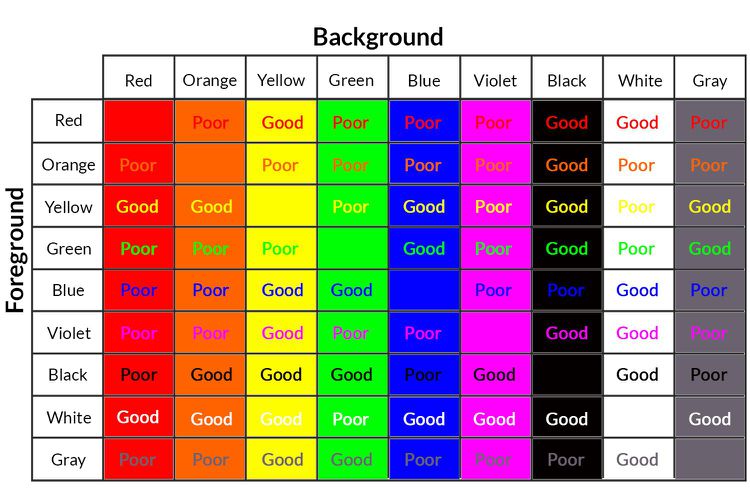
9. Icons & Buttons mit eindeutiger Bezeichnung einsetzen
Benenne den “Senden”-Button deines Kontaktformulars wirklich mit “Senden” anstatt “Lass uns deinen Traum wahr machen” oder so.
Noch besser für deine BesucherInnen mit Screenreader und Tastaturnavigation ist es, wenn du den Button nach Funktion benennst, also z. B. “Kontaktformular senden” oder “Anfrage senden”. So können sich Bedienungshilfen leichter auf deiner Website zurechtfinden. Im Marketing bezeichnet man das einen “sprechenden Link”. 😊
Der CTA-Button in deinem Newsletter-Anmeldeformular sollte genauso deutlich bezeichnet werden: Lieber was „Einfaches“ wie “Jetzt zum Newsletter anmelden” oder “kostenfreie Checkliste erhalten”, anstatt irgendwelcher undurchsichtiger Floskeln.
Wenn du z. B. ein Symbol allein verwendest (z. B. 🔍 für „Suche“), füge einen erklärenden Text oder einen ARIA-Label hinzu – gerade bei Icons wie „Play“ oder „X“ (Schließen).
Das gilt meiner Meinung nach übrigens nicht nur in Sachen Barrierefreiheit deiner Website, sondern als Kundenservice. Klare, verständliche Ansagen und ethisches Marketing sind immer besser als geblümte Worte, die im schlimmsten Fall etwas verschleiern.
Auch ich versuche, meine Buttons so verständlich und eindeutig wie möglich zu beschriften. Achte mal drauf! 😊
10. Responsives Design nicht vergessen
Was meine ich damit? Die mobile Darstellung deiner Website, also am Handy/Smartphone und am Tablet. Am großen Laptop-Bildschirm sieht es immer anders aus als am kleinen Handy-Display – wir möchten aber natürlich, dass deine Inhalte überall gut lesbar, übersichtlich dargestellt und funktional sind. 📲
Tipps für deine barrierefreie Mobil-Version:
- Teste deine Mobil-Ansicht; vor allem, wenn du Änderungen an deiner Website gemacht oder neue Seiten hinzugefügt hast: Sieht noch alles gut aus? Ist nichts verschoben? Werden mehrspaltige Inhalte nebeneinander oder untereinander dargestellt? Sind Überschriften nicht zu groß? Ist der Text überall gut lesbar? Ist erkennbar, was auf Bildern zu sehen ist?
- Schau, dass speziell Buttons und Links nicht zu klein angezeigt werden, sonst können Bedienungshilfen sie nicht richtig erkennen.
- Achte darauf, dass Bilder oder Texte nicht abgeschnitten sind oder ineinander übergehen, weil sie auch sonst nicht richtig erkannt werden können. Sorge in so einem Fall lieber für größere (Zeilen-)Abstände.
Wenn du einen Pagebuilder wie Elementor nutzt, ist deine Website schon sehr mobilfreundlich eingestellt und du kannst auch selbst Anpassungen vornehmen über den Responsive-Modus.
Checkliste für dich: Das braucht eine barrierefreie Website
Hier nochmal zusammengefasst, wie du deine Website zugänglicher machen kannst:
✅ deine Überschriften sind logisch von H1 bis H6 durchstrukturiert (H1 → H2 → H3 usw.)
✅ deine Bilder enthalten sinnvolle Alternativtexte (Alt-Text)
✅ du verwendest gute Farbkontraste zwischen Text und Hintergrund in deinem Branding
✅ in deinen Texten nutzt du eine klare, verständliche Sprache
✅ die Navigation deiner Website ist auch per Tastatur möglich (z. B. mit der Tab-Taste)
✅ du bindest keine blinkenden Elemente oder Autoplay-Videos ein
✅ wenn du Videos im Einsatz hast, haben sie Untertitel oder ein Transkript
✅ du hast Links und CTA-Buttons mit sprechendem Text („Mehr erfahren zu Thema XY“ statt „Hier klicken“)
✅ deine Website ist mobilfreundlich gestaltet
Hier gibt’s das Ganze auch noch als Grafik, die du speichern, teilen oder ausdrucken kannst.
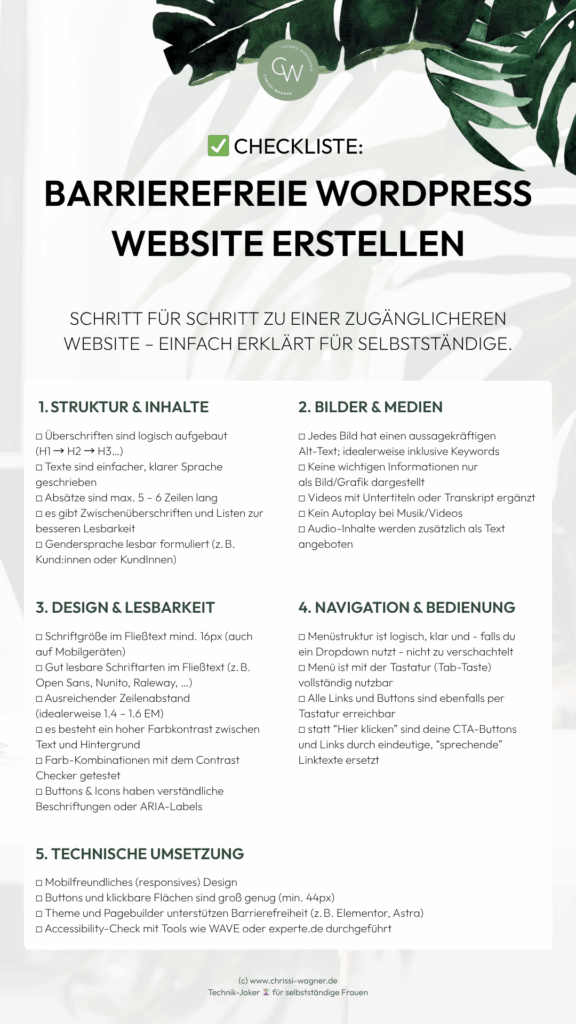
Fazit: Jeder Schritt zählt!
Barrierefreiheit ist kein “Projekt für später”, sondern – finde ich – eine Haltung. Und da dürfen die meisten von uns noch dazulernen.
Ich hab mir selbst jahrelang keine Gedanken darum gemacht – es war ja auch nie Thema. 🙃 Aber nur, weil mich etwas selbst nicht negativ beeinflusst oder beeinträchtigt, heißt das nicht, dass es sonst niemanden betrifft.
Diese Dinge machen auch für deine nicht eingeschränkten BesucherInnen den Unterschied!
Und die gute Nachricht: Du musst kein Technik-Profi sein, um jetzt loszulegen. Auch musst du nicht alles perfekt machen. Fang mit den einfachen Sachen an und arbeite dich Schritt für Schritt voran.
Wenn du allein schon
- deine Texte verständlicher machst,
- Alt-Texte ergänzt,
- Farben & Kontraste prüfst
- und vielleicht ein paar der empfohlenen Accessibility-Tools testest
… dann bist du schon auf einem richtig guten Weg – und machst das Netz ein Stück zugänglicher für alle. 💚
Teil gerne per Kommentar, was du aus diesem Beitrag für dich mitgenommen hast!
Und falls du eigene Tipps für eine barrierefreie WordPress Website (oder generell!) hast: Erzähl sie mir!
PS: Wenn du Elementor nutzt und wissen willst, was du dort alles barrierefreundlicher machen kannst, dann lies diesen Beitrag. ✌🏻🃏
PPS: Ich glaub, meine Schreibblockade aus dem letzten Beitrag ist überwunden, yesss!
📌 Das hat dir geholfen? Dann pinne doch eine dieser Grafiken bei Pinterest, damit auch andere Selbstständige die Tipps für mehr Barrierefreiheit umsetzen können!
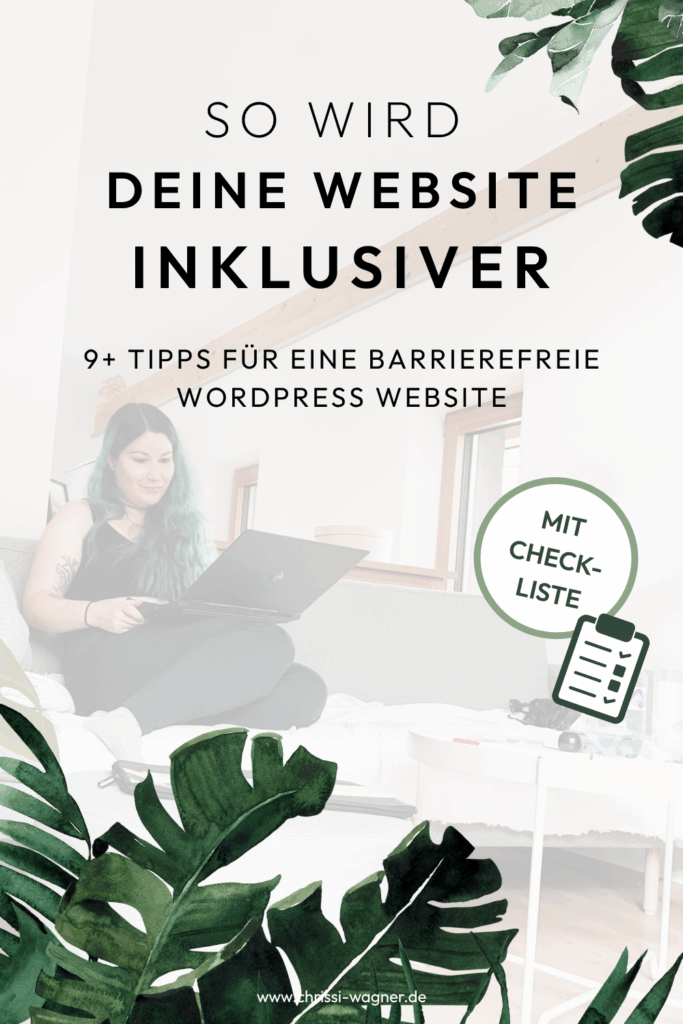

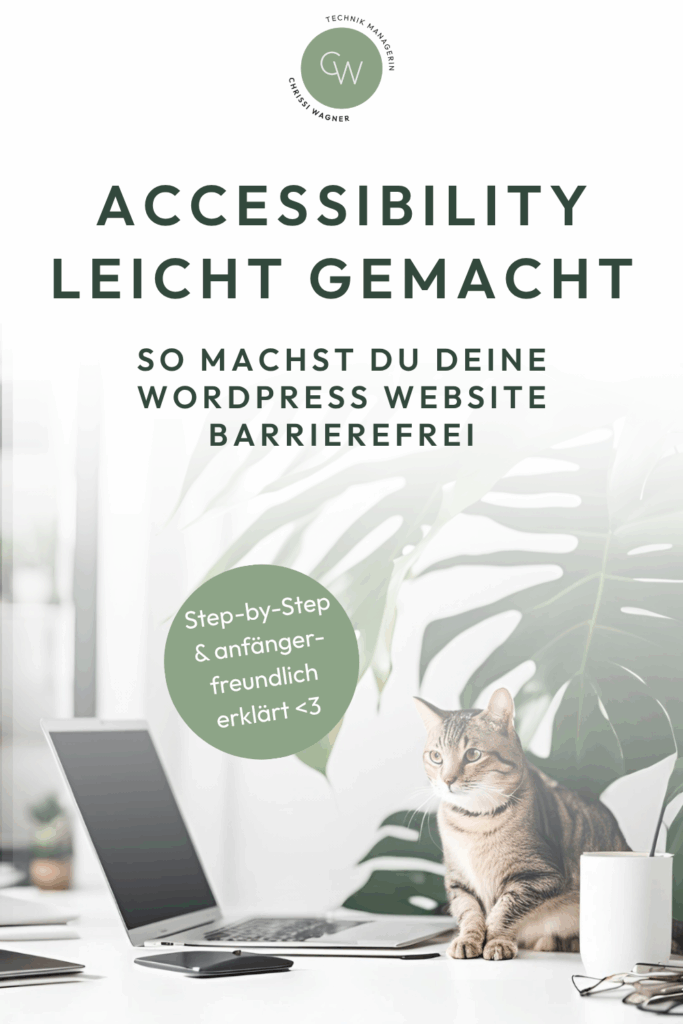




 Done for you:
Done for you:  Done with you:
Done with you: 

